こちらではVLC media playerのエクステンションを追加する方法方法をご紹介します、前回「VLCのカスタムブックマークで好きな位置をマークする」でブックマーク機能をご紹介しましたが、その中でエクステンションを追加すると、プレイリストを保存しなくても自動で保存される方法があるとご紹介しました、今回はその方法をご紹介する前の前段階として、エクステンションをダウンロードする場所の開き方、ダウンロードしてきたエクステンションを移動する場所などについてご紹介してみたいと思います。
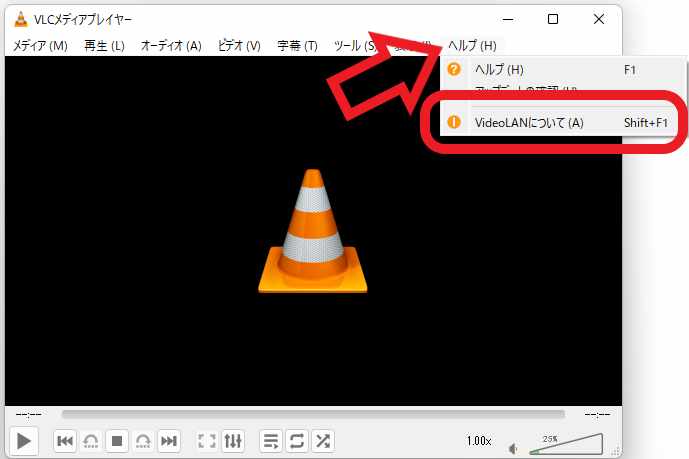
まずはExtensionsをダウンロードする為のページを開きましょう、VLCを起動したら上部のメニューから「ヘルプ」をクリックしてください、次に表示されるメニューから「VideoLANについて」をクリックしてください、もしくはキーボードの「shift + F1キー」でも開けます。
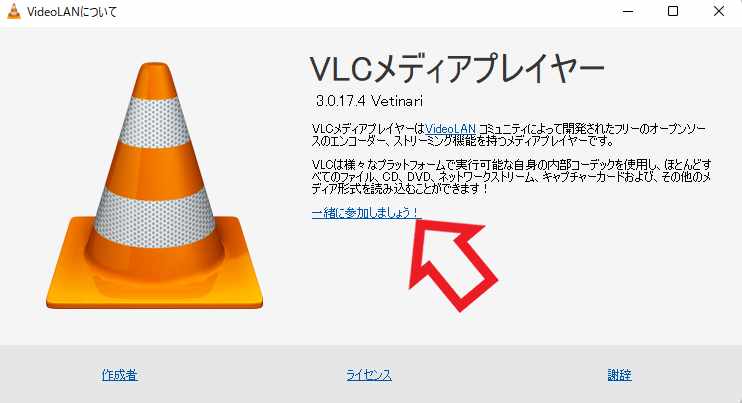
VideoLANについてが開いたら青文字の「一緒に参加しましょう!」をクリックしてください。
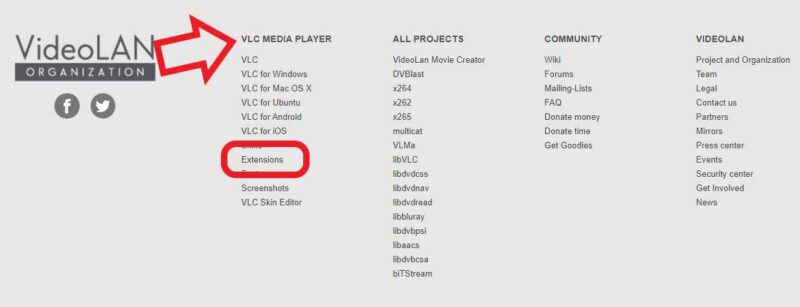
VideoLANのページが開きましたらページの一番下までスクロールします、「VLC MEDIA PLAYER」の項目の中から「Extensions」をクリックしてください。
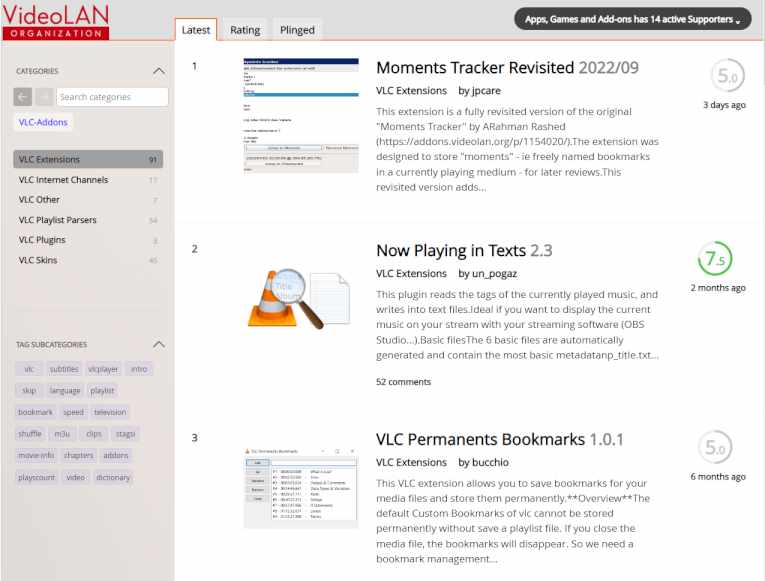
こちらのページからVLCのエクステンションをダウンロードする事が出来ます、VLCのエクステンションはこちらからダウンロードして、手動でフォルダーに移動する事が多いですね、上の画像の左側のメニューをご覧頂くと「VLC Extensions」が選択されていますが、こちらのメニューから「インターネットチャンネル」や「スキン」などをダウンロードする事も出来ます。
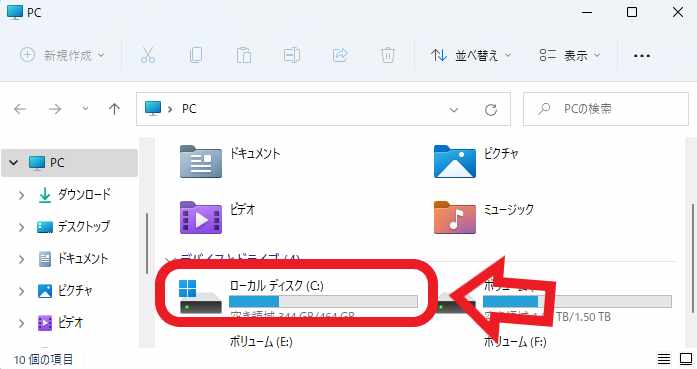
次はダウンロードしてきたエクステンションをコピーする場所を確認しましょう、Windowsのエクスプローラーを開いたらCドライブを開いて下さい、「ローカルディスク:C」と表示されています。
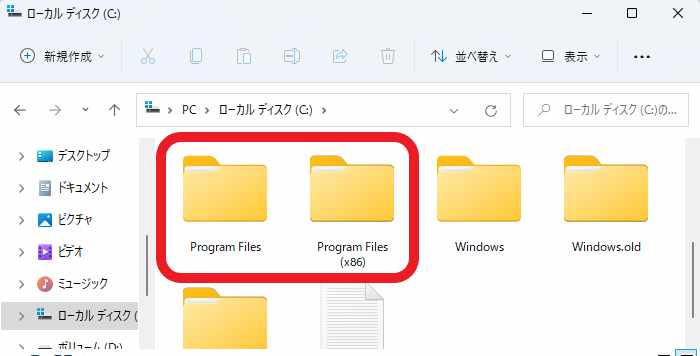
Cドライブを開いたら64bitのWindowsの場合は「Program Files」、32bitのWindowsの場合は「Program Files(x86)」を開きましょう、分からない場合はスタートボタンを右クリックしてメニューから「システム」をクリックしてみてください、「システムの種類」に「32ビット オペレーティング システム」か「64ビット オペレーティング システム」か表記されています。
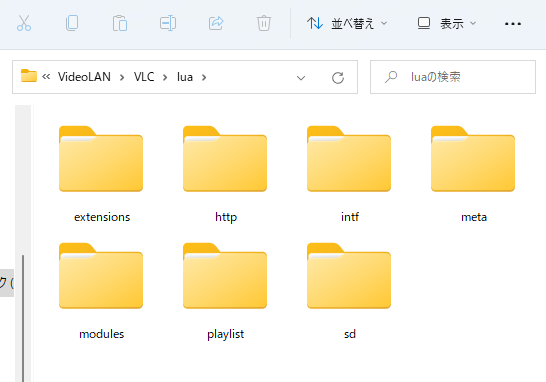
お使いのWindowsに合わせたProgram Filesフォルダーを開けたら、「VideoLAN」→「VLC」→「lua」の順にフォルダーを開いて行ってください、上の画像がluaフォルダーの中身ですね、こちらのフォルダーの中にダウンロードしたエクステンションをコピーします、どのフォルダーにコピーするかはエクステンションをダウンロードしたページに記載されていますので、そちらを確認してフォルダーの中にコピーしましょう、英語でわからん!という場合はブラウザの翻訳機能を使用するとなんとなくでも分かると思います、例えばVivaldiだとこんな感じですね、Google ChromeやMicrosoft Edgeならページの何もない場所を右クリックして、メニューから「日本語に翻訳」をクリックしてみて下さい、他にも拡張機能の「Google 翻訳」などを利用する方法もあります、こちらやこちらでご紹介しています。
「VLC」のその他の使い方や設定などは↓の記事の下部にリンクをまとめてあります。

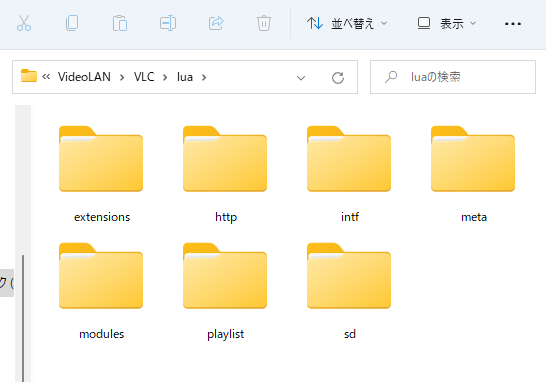

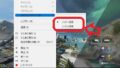
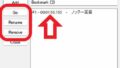
コメント